条码作业¶
使用条码枪处理销售点订单可以提高您的效率,为客户提供更快的服务。条码枪既可以用于扫描产品,也可以用于员工登录POS会话。
配置¶
要使用条形码扫描器,您必须在库存应用中启用此功能。转到 ,在:guilabel:条形码`部分,勾选 :guilabel:`条形码扫描器 并保存。
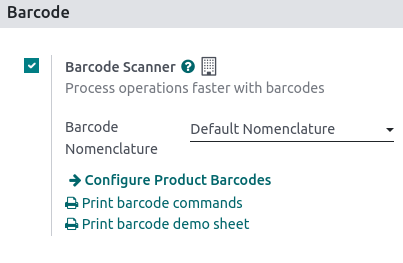
在**库存**中启用条形码功能后,您就可以在**销售点**中对已分配条形码编号的产品使用条形码功能。
分配条形码¶
To your products¶
要在 POS 中使用此功能,您的产品必须指定条形码。为此,请转到 并打开**产品表单**。在 一般信息 标签的 条形码 字段中添加条形码编号。
To your employees¶
要为员工添加识别码,请进入**员工**应用程序并打开**员工表单**。为员工选择一个识别码,并在:guilabel:`人力资源设置`选项卡中填写:guilabel:`PIN 码`字段。
使用条形码¶
扫描产品¶
使用条形码扫描仪扫描产品的条形码。这样做可将其直接添加到购物车中。要更改数量,请根据需要多次扫描产品,或单击 数量 并使用键盘输入产品数量。
您也可以在搜索栏中手动输入条形码编号来查找产品。然后,点击它将其添加到购物车。
Log employees¶
您也可以使用条形码扫描仪记录员工信息。要执行此操作,限制对 POS 的 访问,并 :ref:` 使用条形码在 <employee_login/badge>` POS 中记录员工信息。
